KAYIT CİHAZINDAKİ VERİLERİ QNAP NAS CİHAZINA KAYDETME İŞLEMİ (ISCSI-NEt HDD) NASIL YAPILIR?
1. ISCSI Oluşturma İşlemi Nasıl Yapılır?
1.1- İlk olarak ISCSI Oluşturma İşlemini yapmalıyız. Bunun için ISCS ve Fiber Depolama bölümünün altından yeni ISCSI oluştur bölümüne tıklıyoruz.
1.2- Açılan sayfada herhangi bir işlem yapmadan devam ediyoruz.
1.3- Daha sonra ISCSI hedefimize bir isim giriyoruz ve "ileri" butonuna tıklıyoruz.
1.5- Burada "ISCSI LUN oluşturun ve bu hedefe eşitleyin" seçeneğini aktif etmiyoruz ve bitiriyoruz. Bu işlem sonucunda sadece ISCSI target'ımız oluşmuş oluyor. Şimdiki işlemde verililerin içine atılacağı bir alan oluşturcağız yani LUN.
1.6- LUN oluşturma işlemi nasıl yapılır?. Dosya tabanlı LUN mu yoksa Blok tabanlı LUN mu oluşturmalıyız?
Blok Tabanlı Lun: Alanı havuzun içinde ayıran ve havuzda bir problem olmadığı sürece çalışmaya devam eden Lun'dur
Dosya Tabanlı Lun ise; Alanı havuzun altındaki bir birimin içinde ayırır. Bunun riskli tarafı birime zarar gelmesi durumunda ISCSI de tehlikeye girecektir.
Bu sebeple bizim tercihimiz eğer havuzda boş yer var ise Blok tabanlı lun'dan yana olacaktır.
1.8- Biz burada Havuzda yer olduğu için Blok Tabanlı Lun oluşturacağız. Birden fazla depolama havuzumuz var ise buradan havuz seçimi yapmamız gerekmektedir.
1.9- Burada LUN için ayırmak istediğimiz alanı seçiyoruz. Ben 100 GB'lık bir yer ayırdım.
1.10- Bu ekranda herhangi bir ayar değiştirmeden devam ediyoruz.
1.11 - Bu aşamada oluşturma işlemi bitene kadar bekliyoruz. Bu işlem boyuta göre uzun sürebilir. 100 gb 5 dakika civarında sürecektir.
1.12 - Oluşturduğumuz Lun'un üzerine sağ tık yapıyoruz ve açılan sekmelerden Lun Eşleşmesini Düzenle seçeneğine tıklıyoruz.
1.13 - Açılan sayfada Oluşturduğumuz ISCSI Targetımızı seçiyoruz ve devam ediyoruz.
1.14 - Gözüktüğü gibi ISCSI Target ve Lunumuz aktif durumda bağlantıya hazır. Şimdi bağlantıya geçelim.
Bu işlem sadece Net HDD ve ISCSI destekleyen kayıt cihazlarında yapılabilmektedir.
Veriler kayıt cihazındaki gibi alan dolduktan sonra en eski veriyi silerek üzerine yazmaya devam edecektir.
2.1 - Kayıt cihazı ara yüzünde Monitörden Ayarlar> Depolama menüsüne girilir. Burada Sol Üstte gözüken Ekle seçeneğine tıklanır.
2.2 - Burada ,
Tür: IP SAN
NetHDD IP Adresi: Qnap ip adresi olacaktır. Arama işlemi sonucunda ISCSI target adresi gözükecektir.
2.5 - Bu bölümde eğer;
R/W seçersek eklediğimiz ISCSI disk, ilave disk olarak eklenir yani cihazdaki ilk disk gibi ilk kayıt yapılır.
Salt Okunur seçersek eklediğimiz diski sadece okuyabiliriz içerisine kayıt alamayız.
RAID seçersek eklediğimiz ISCSI disk, kayıt cihazındaki mevcut verinin yedeğini alacaktır.

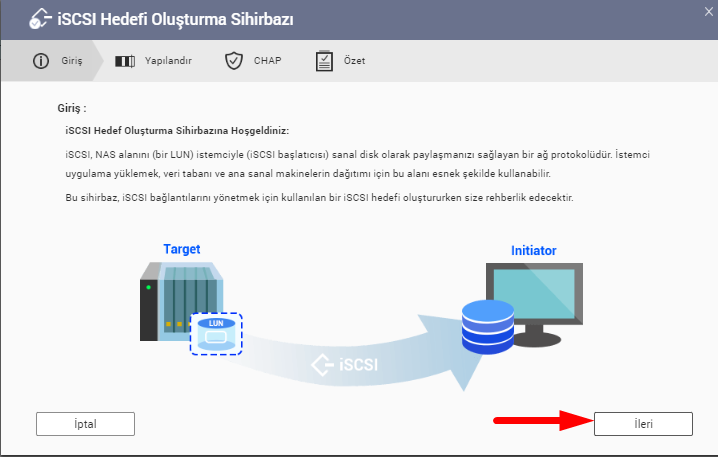

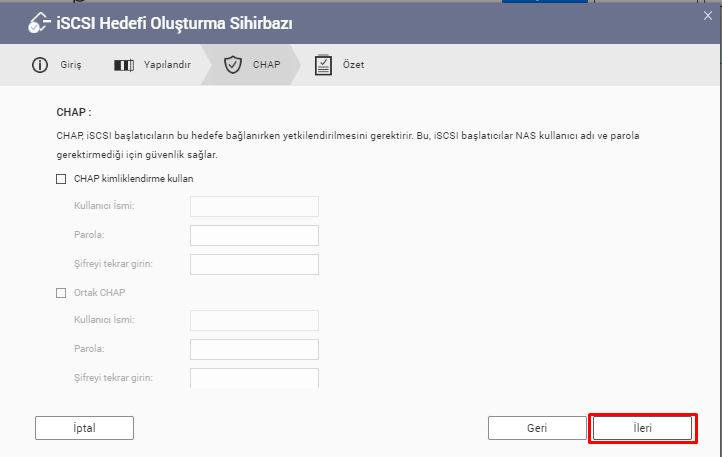


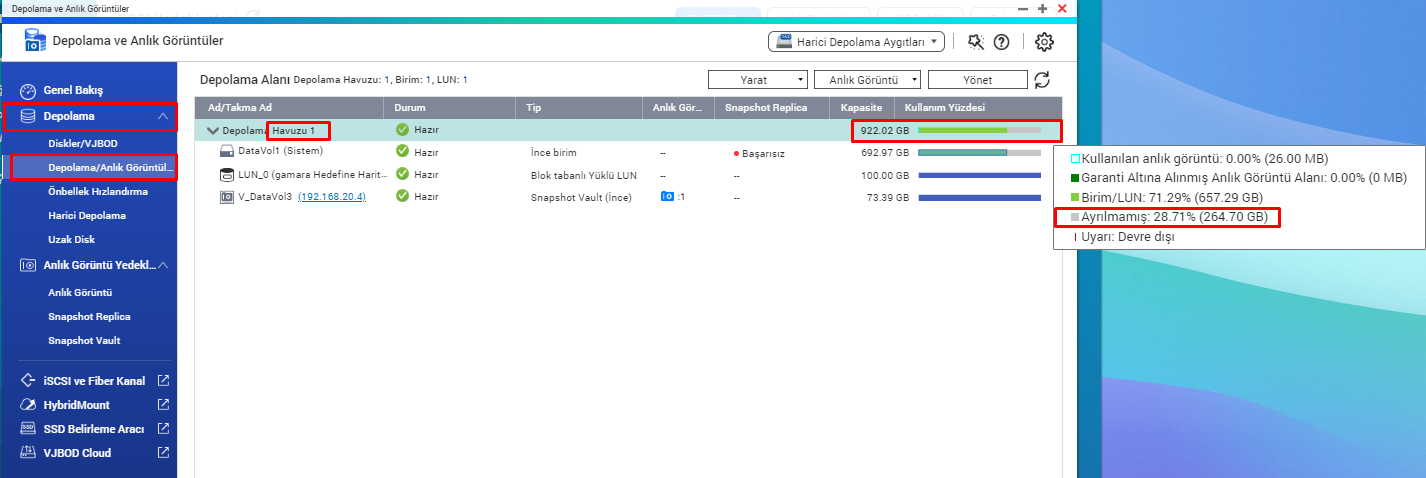



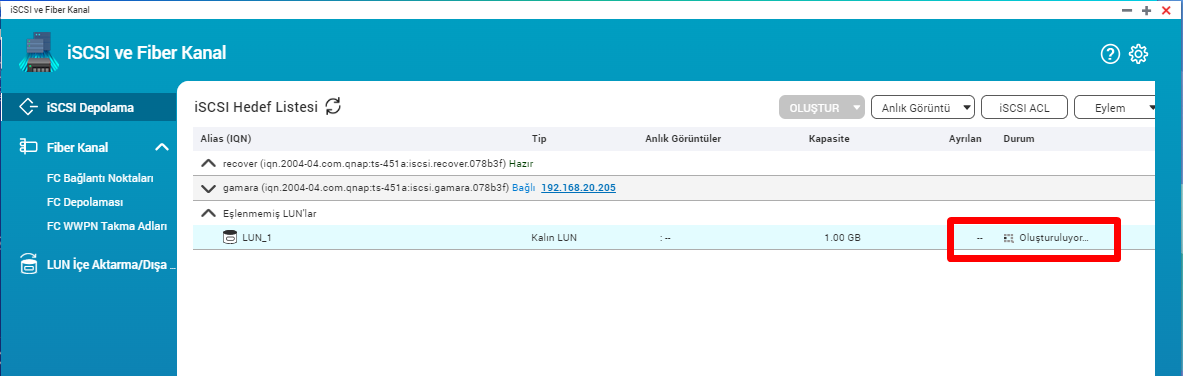


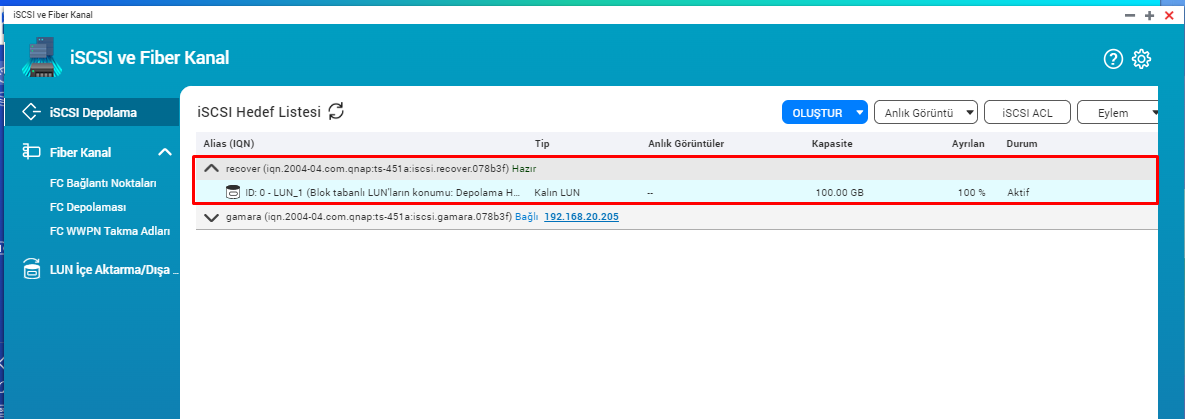



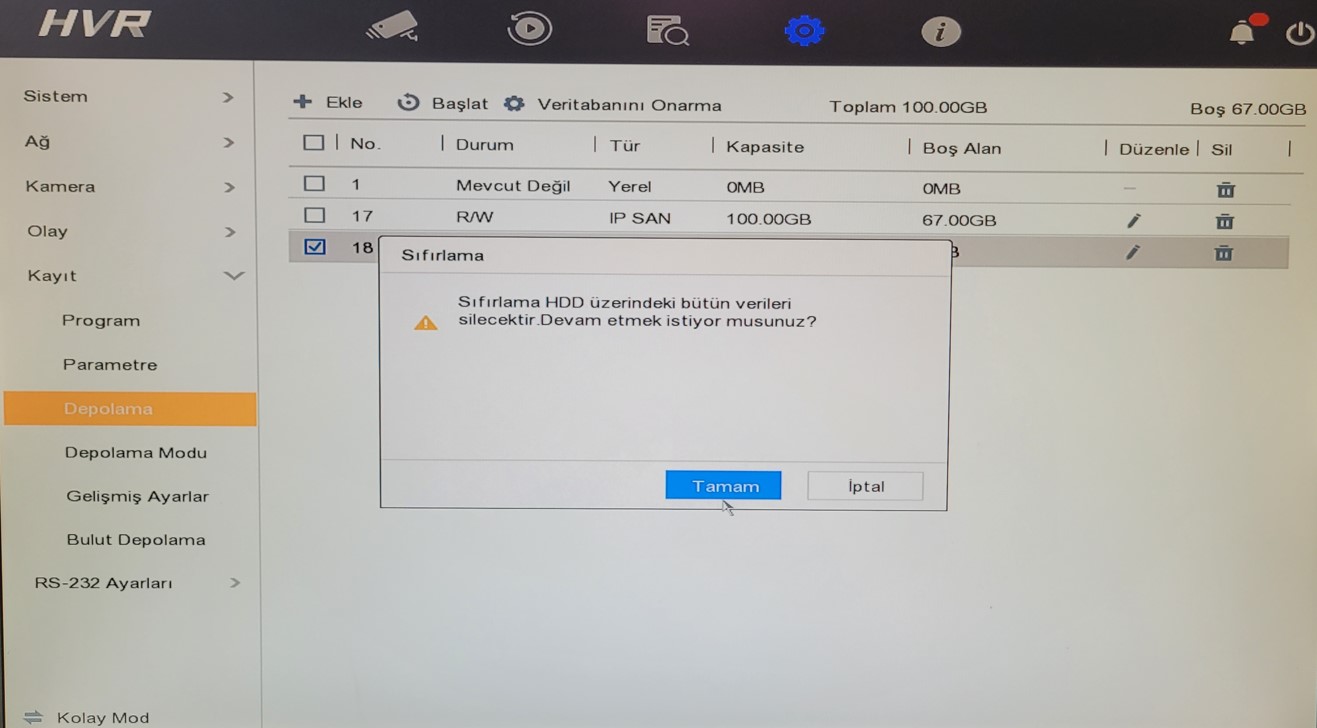



Yorumlar
Yorum Gönder